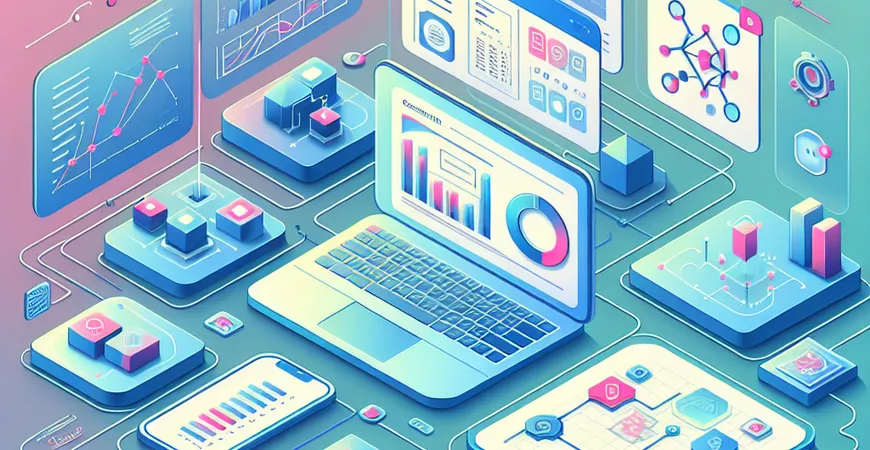
一、引言:为何需要制作日报表
在企业日常运营中,实时掌握业务进展和运营数据至关重要。日报表作为一种高频次的数据报告工具,可以帮助企业管理层快速了解每日的业务数据,及时发现问题并做出决策。虽然Excel表格是最常用的报表制作工具,但对于初学者来说,了解如何通过Excel表格制作日报表仍然具有一定的挑战性。本文将详细介绍制作日报表的步骤和技巧,助力企业轻松实现数据决策分析。
二、准备数据与表格设计
在制作日报表之前,首先需要准备好所需的数据,并设计表格的基本结构。数据的准确性和完整性是日报表分析的基础,因此在数据收集和整理过程中要特别注意。
1. 数据收集与整理
收集数据时,应确保数据来源的可靠性,并对数据进行初步整理和清洗。如有重复或缺失的数据,需要进行处理。常用的数据整理方法包括删除重复项、填补缺失值和数据格式转换等。整理好的数据应以规范的格式存放,便于后续的表格设计和数据分析。
2. 表格结构设计
在设计表格结构时,需要考虑数据的逻辑关系和展示需求。通常,日报表的基本结构包括日期、数据项、数据值等列。合理的表格结构设计不仅有助于数据的直观展示,还能提高后续数据分析的效率。
三、数据录入与公式应用
在完成表格设计后,接下来就是录入数据和应用公式。Excel提供了丰富的数据处理功能,可以通过公式和函数实现数据的自动计算和分析。
1. 数据录入
数据录入是制作日报表的关键一步。录入数据时,应确保数据的准确性和完整性。对于需要频繁录入的数据项,可以通过数据验证功能设置输入规则,避免数据输入错误。
2. 公式与函数应用
Excel提供了丰富的公式和函数,可以帮助我们实现数据的自动计算和分析。例如,可以使用SUM函数计算数据的总和,使用AVERAGE函数计算平均值,使用IF函数实现条件判断等。通过合理应用这些公式和函数,可以提高数据处理的效率和准确性。
四、数据可视化与报表美化
为了让日报表更加直观和美观,我们可以通过数据可视化和报表美化来提升报表的展示效果。Excel提供了多种图表类型和格式设置功能,可以帮助我们轻松实现数据可视化和报表美化。
1. 数据可视化
数据可视化能够将枯燥的数据转化为直观的图表,帮助读者更好地理解数据。Excel提供了多种图表类型,如柱状图、折线图、饼图等,可以根据数据特点选择合适的图表类型进行展示。
2. 报表美化
报表美化可以提升报表的整体视觉效果,使其更具专业性和观赏性。Excel提供了多种格式设置功能,可以通过设置单元格样式、添加边框和背景色等方式对报表进行美化。
五、自动化与优化建议
为了提高日报表的制作效率,我们可以通过自动化和优化措施来简化制作流程。Excel提供了多种自动化功能和优化建议,可以帮助我们轻松实现日报表的自动化和优化。
1. 自动化功能
Excel的自动化功能可以帮助我们简化数据处理和报表制作流程,提高工作效率。例如,可以使用宏录制功能自动化重复性操作,使用数据透视表实现数据的动态分析和展示。
2. 优化建议
在制作日报表时,还可以通过一些优化建议来提升报表的性能和效果。例如,优化数据结构和公式,提高数据处理效率;定期维护和更新报表,确保数据的准确性和时效性。
结语:日报表的价值与未来展望
通过本文的介绍,相信大家已经掌握了如何通过Excel表格制作日报表的基本方法和技巧。日报表作为企业管理的重要工具,可以帮助企业实时掌握业务数据,及时发现问题并做出决策。随着数据技术的发展和应用,日报表的制作和使用将会更加便捷和高效。 对于企业来说,选择一款专业的报表工具可以大大提升数据分析和决策的效率。FineReport作为一款功能强大的企业级报表工具,能够帮助企业轻松实现报表的多样化展示、交互分析、数据录入、权限管理、定时调度等需求,助力企业实现数据驱动的智能决策。 FineReport免费下载试用 最后,日报表的制作和应用不仅需要技术手段的支持,还需要管理人员的重视和数据文化的建设。希望通过本文的介绍,能够帮助企业提升数据分析和决策的能力,实现更高效的运营和管理。
本文相关FAQs
excel表格如何制作日报表
在企业管理中,日报表是一种常见的报告形式,用于记录和汇总每天的工作进展、数据和重要事项。使用Excel制作日报表,能够高效地整理和展示数据,帮助企业更好地进行日常管理。下面,我们详细介绍如何使用Excel制作日报表。
步骤一:确定日报表的内容和结构
首先,需要明确日报表的内容和结构。日报表通常包含以下几个部分:
- 日期:记录日报的日期。
- 任务描述:记录当天完成的主要任务和工作内容。
- 进度和结果:记录每项任务的完成情况和结果。
- 问题和难点:记录当日工作中遇到的问题和难点。
- 明日计划:记录明天计划完成的任务和目标。
步骤二:在Excel中创建表格
打开Excel,创建一个新的工作表,并按照确定的内容和结构设计表格。可以如下设置:
- 在第一行输入标题,如“日期”、“任务描述”、“进度和结果”、“问题和难点”、“明日计划”。
- 在第二行开始输入具体内容,每一行对应一天的记录。
步骤三:格式化表格
为了使日报表更加美观和易读,可以对表格进行格式化:
- 调整列宽:根据内容的长短调整每一列的宽度,确保所有内容都能清晰显示。
- 设置边框:为表格添加边框,使表格更加整齐。
- 字体和颜色:可以根据需要调整字体大小、颜色,或者为不同的内容设置不同的背景色。
步骤四:使用公式和函数
Excel中提供了丰富的公式和函数,可以帮助自动化数据处理,提高日报表的制作效率。例如:
- 使用SUM函数对数值数据进行汇总统计。
- 使用IF函数对数据进行条件判断。
- 使用AVERAGE函数计算平均值。
通过这些公式和函数,可以使日报表不仅仅是数据的记录,还能对数据进行简单的分析和处理。
步骤五:保存和分享
制作完成的日报表,可以保存为Excel文件,也可以导出为PDF文件,方便分享和查看。在保存时,可以根据需要设置文件名和保存位置,便于后续查找和管理。
通过以上步骤,您可以使用Excel轻松制作出符合企业需求的日报表。如果您希望进一步提升数据管理和报表制作的效率,不妨尝试使用专业的报表工具,如FineReport免费下载试用,它能够提供更强大的数据分析和展示功能。
如何自动化Excel日报表的生成?
在企业管理中,日报表的制作通常是一个重复性较高的工作。为了提高效率,可以通过自动化的方法来生成日报表。以下是一些常用的自动化方法:
使用Excel的宏功能
Excel提供了宏功能,可以通过录制宏或编写VBA代码来实现日报表的自动化生成。
- 录制宏:通过Excel的“录制宏”功能,可以将手动操作录制下来,生成宏代码。在需要生成日报表时,只需运行宏即可。
- 编写VBA代码:通过编写VBA代码,可以实现更复杂和灵活的自动化功能。例如,可以编写代码从数据库中提取数据,填充到日报表中。
使用脚本语言
除了Excel内置的功能,还可以使用Python、R等脚本语言,通过调用Excel的API或库(如openpyxl、pandas)来实现日报表的自动化生成。例如:
- 使用Python的openpyxl库,可以读取和写入Excel文件,实现日报表的自动生成。
- 使用pandas库,可以方便地进行数据处理和分析,将结果写入Excel文件。
使用第三方工具
除了Excel本身的功能和脚本语言,还可以使用第三方工具来实现日报表的自动化生成。例如,FineReport是一款专业的报表工具,能够自动化数据处理和报表生成。
通过以上方法,您可以实现Excel日报表的自动化生成,提高工作效率。
如何确保Excel日报表的数据准确性和一致性?
在企业管理中,日报表的数据准确性和一致性非常重要。以下是一些确保数据准确性和一致性的方法:
数据验证
Excel提供了数据验证功能,可以对输入的数据进行限制和验证。例如,可以设置数据验证规则,确保输入的数据在指定范围内,或者符合特定格式。
公式和函数
使用公式和函数,可以自动计算和处理数据,避免手动输入错误。例如,使用SUM函数对数值进行汇总,使用IF函数进行条件判断。
数据导入
通过数据导入功能,可以从其他系统或数据库中导入数据,避免手动输入错误。例如,可以使用Excel的“导入数据”功能,从ERP系统导入数据。
数据检查
定期对数据进行检查,确保数据的准确性和一致性。例如,可以通过对比历史数据,检查数据是否存在异常。
通过以上方法,可以确保Excel日报表的数据准确性和一致性。
如何设计一个易于理解和分析的Excel日报表模板?
一个易于理解和分析的日报表模板,可以帮助管理者快速获取关键信息。以下是一些设计日报表模板的建议:
清晰的结构
设计日报表时,确保表格结构清晰,内容分区明确。例如,可以使用标题行区分不同的内容模块,使用不同的颜色区分不同的信息。
合理的布局
确保表格布局合理,避免内容过于密集或分散。可以使用合并单元格、调整列宽等方法优化布局。
图表和可视化
通过图表和可视化,可以更直观地展示数据。例如,可以使用柱状图、折线图展示数据的变化趋势。
注释和说明
在表格中添加注释和说明,帮助读者理解数据的来源和含义。例如,可以在单元格中添加注释,解释数据的计算方法。
通过以上方法,可以设计出一个易于理解和分析的日报表模板。
如何在Excel日报表中进行数据分析和展示?
除了记录和汇总数据,日报表还可以用于数据分析和展示。以下是一些常用的数据分析和展示方法:
数据透视表
数据透视表是Excel中强大的数据分析工具,可以快速汇总和分析数据。例如,可以使用数据透视表对任务完成情况进行分类汇总,生成统计报表。
条件格式
通过条件格式,可以根据数据值自动设置单元格的格式。例如,可以设置条件格式,高亮显示超出预期的数据。
图表
通过图表,可以直观地展示数据的变化趋势和分布情况。例如,可以使用折线图展示任务进度,使用饼图展示任务分类。
函数和公式
使用函数和公式,可以对数据进行进一步的计算和分析。例如,可以使用SUMIF函数对特定条件的数据进行汇总,使用AVERAGE函数计算平均值。
通过以上方法,可以在Excel日报表中进行数据分析和展示,帮助管理者更好地理解和利用数据。
本文内容通过AI工具匹配关键字智能整合而成,仅供参考,帆软不对内容的真实、准确或完整作任何形式的承诺。具体产品功能请以帆软官方帮助文档为准,或联系您的对接销售进行咨询。如有其他问题,您可以通过联系blog@fanruan.com进行反馈,帆软收到您的反馈后将及时答复和处理。

























